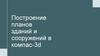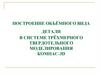Similar presentations:
Некоторые геометрические построения в программе Компас (практическое занятие)
1.
Некоторые геометрическиепостроения в программе КОМПАС
(практическое занятие)
ЦЕЛЬ: ЗНАКОМСТВО С ПРОГРАММОЙ КОМПАС
ЗАДАЧИ
ПОСТРОЕНИЕ ПЕРПЕНДИКУЛЯРНЫХ, ПАРАЛЛЕЛЬНЫХ ОТРЕЗКОВ
ИСПОЛЬЗОВАНИЕ КНОПОК «УСЕЧЬ КРИВУЮ» И «СИММЕТРИЯ»
2.
ГЕОМЕТРИЧЕСКИЕ ПОСТРОЕНИЯ1) Открыть программу «Компас-3D»
2) Выбрать тип нового документа «фрагмент»
3) Передвинуть начало координат в нижний левый угол с помощью кнопки
на панели управления
4) После завершения операции нажать на кнопку «Stop»
3.
ГЕОМЕТРИЧЕСКИЕ ПОСТРОЕНИЯНажав на треугольник внизу кнопки «Отрезок».
Выбираем из открывшихся кнопок кнопку «Перпендикулярный отрезок».
Зафиксируем курсор на элементе, перпендикулярно которому должен быть
построен отрезок и выполняем его построение. При необходимости можно ввести
значения координат концов отрезка и других данных в соответствующих полях
Строки параметров объектов
Так
будет
выглядеть построение
После завершения операции нажать на кнопку «Stop»
4.
ГЕОМЕТРИЧЕСКИЕ ПОСТРОЕНИЯВыполнение параллельных отрезков
1) На панели геометрии удерживая кнопку «отрезок»
выбрать кнопку «параллельные отрезки»
2) Навести курсор на отрезок, параллельно которому будет
строится новый элемент. Отрезок будет выделен красным цветом
3) Перевести курсор на точку деления, определив первую точку
отрезка, затем, продвигая курсор определяем вторую точку
отрезка.
4) Проводим параллельные отрезки произвольной длины через все точки
деления первичного отрезка
5) После завершения операции нажать на кнопку «Stop»
5.
ГЕОМЕТРИЧЕСКИЕ ПОСТРОЕНИЯ1) Вновь выбираем кнопку «параллельные отрезки»
2) Наведя курсор на первичный на произвольном уровне проводим отрезок
параллельный первичному
3) После завершения операции нажать на кнопку «Stop»
6.
ГЕОМЕТРИЧЕСКИЕ ПОСТРОЕНИЯ1) Выбрать на панели переключения кнопку «Редактирование»
2) На инструментальной панели «Редактирование» выбираем кнопку «Усечь кривую»
3) Наводим курсор на выступающие неровные отрезки построения
чертежа. Выделенный отрезок становиться красным. Та часть отрезка,
на которой находится курсор, при нажатии кнопки будет удалена.
4) После завершения операции нажать на кнопку «Stop»
7.
ГЕОМЕТРИЧЕСКИЕ ПОСТРОЕНИЯ1)Выделяем полученное изображение: наводим курсор
на одну из сторон прямоугольника, затем нажав на
клавишу «Ctrl» и удерживая её щелкаем на всех отрезках
изображения. Изображение станет зеленым
2) На инструментальной панели «Редактирование»
выбираем кнопку «Симметрия»
3) В строке параметров объектов нажать кнопку «Оставить исходные
объекты»
4) Навести курсор на первую точку
симметрии затем определить вторую точку.
В данном случае это начало и конец
отрезка, являющегося верхним основанием
прямоугольника
5) После завершения операции нажать на кнопку «Stop»
8.
САМОСТОЯТЕЛЬНАЯ ПРАКТИЧЕСКАЯ РАБОТАПостроить используя полученные знания чертеж
равнобедренного треугольника произвольной величины, у
которого выступающие по бокам отрезки перпендикулярны
боковым сторонам, а высота разделена на 4 равные части:


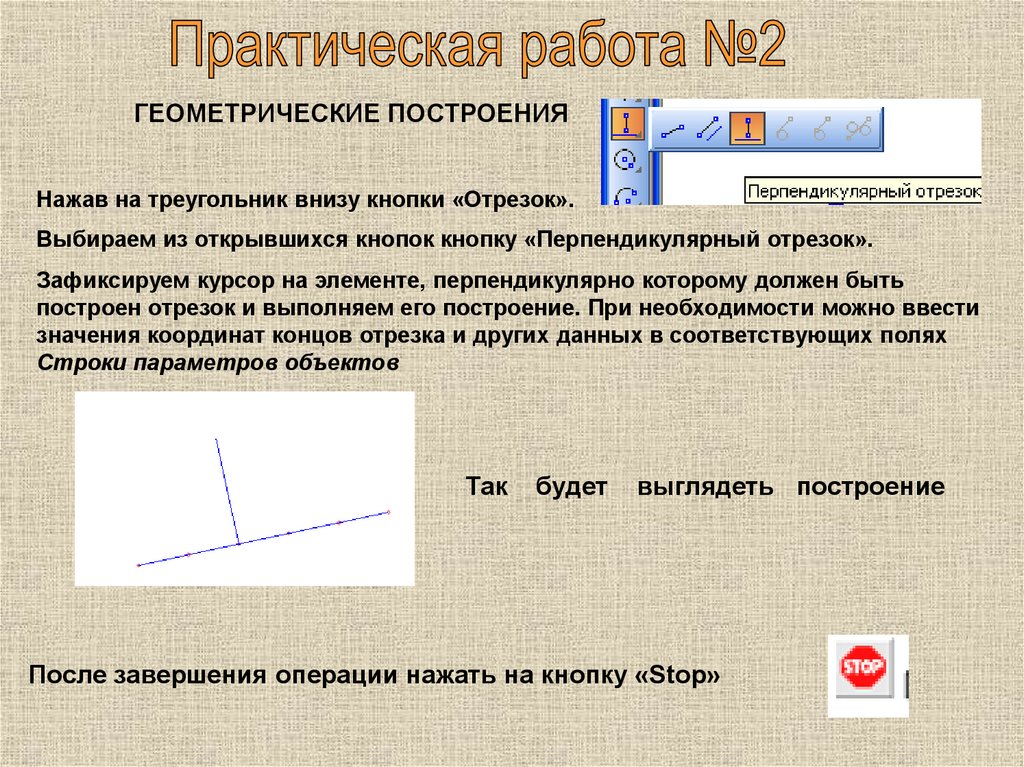





 software
software